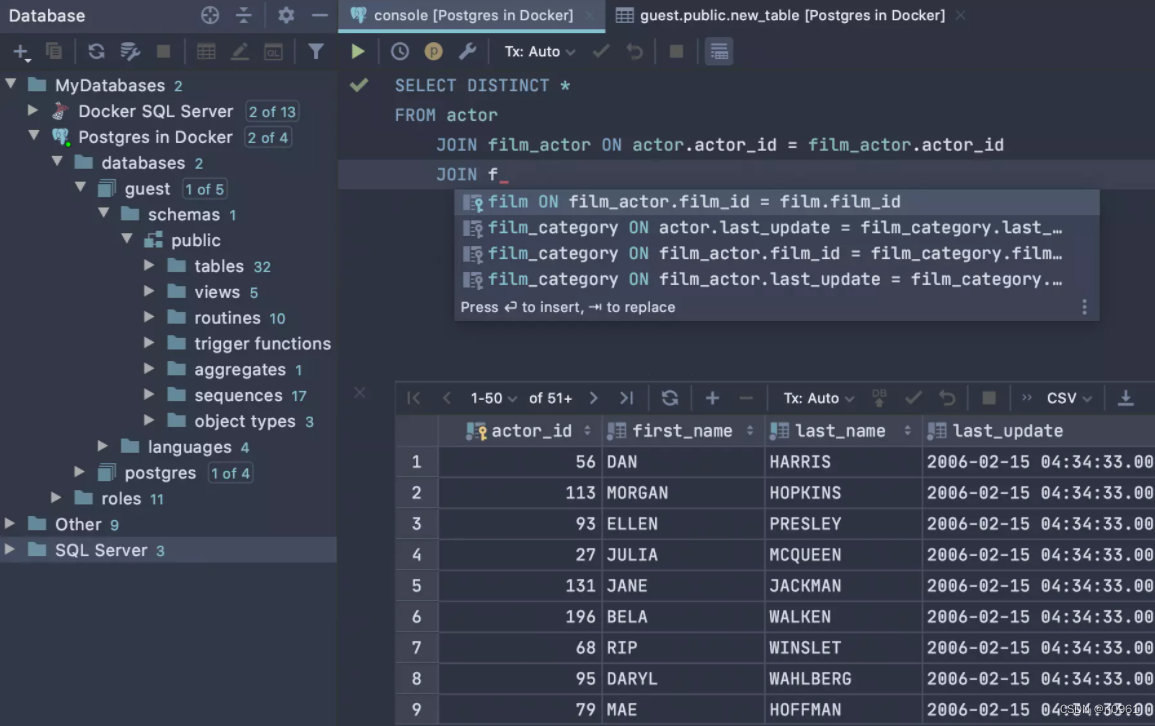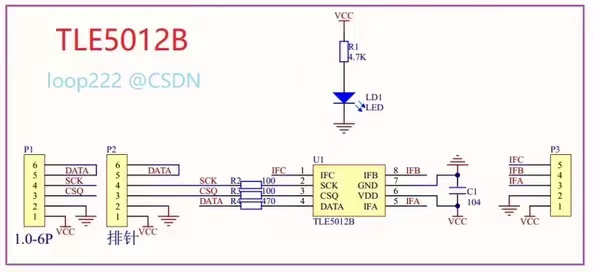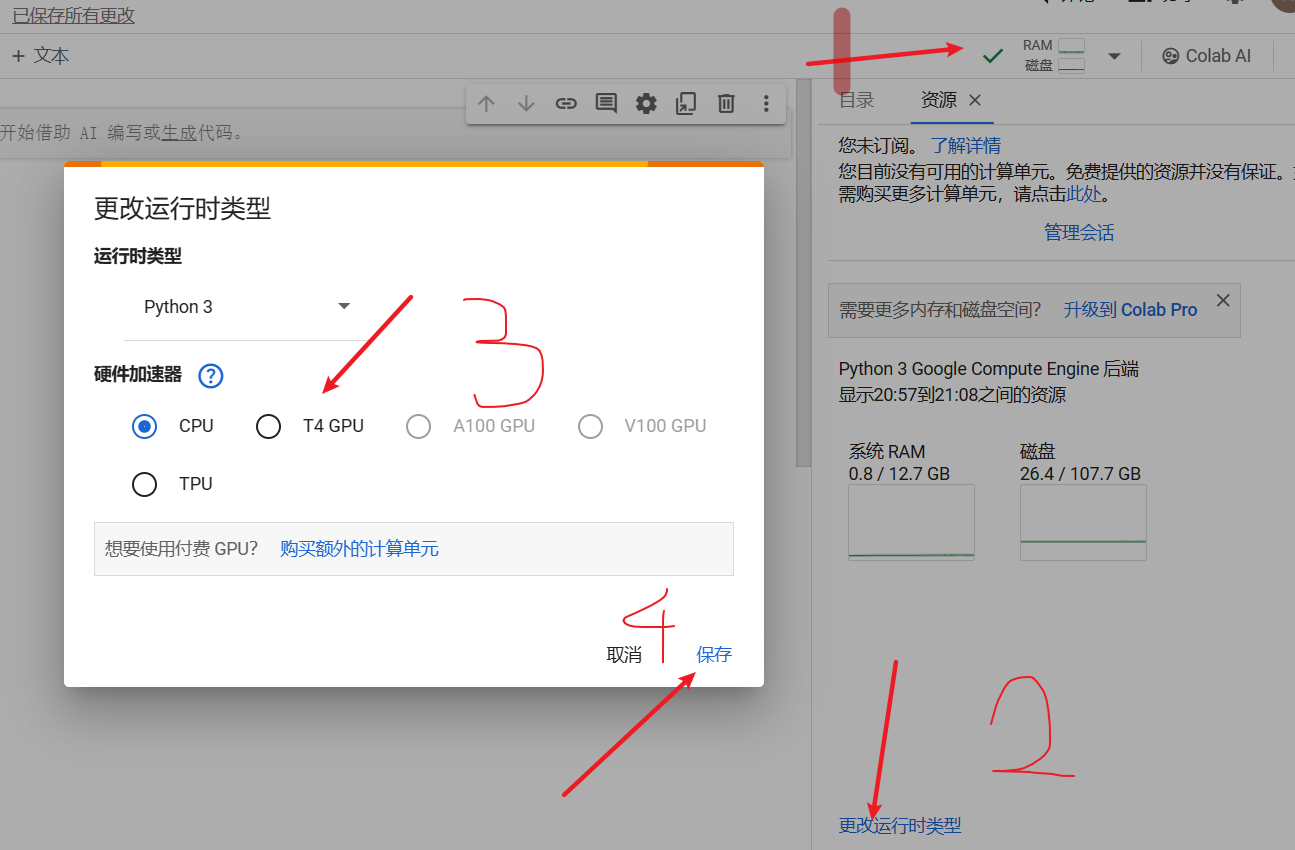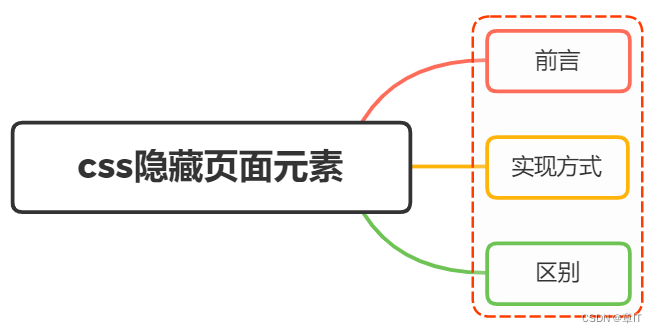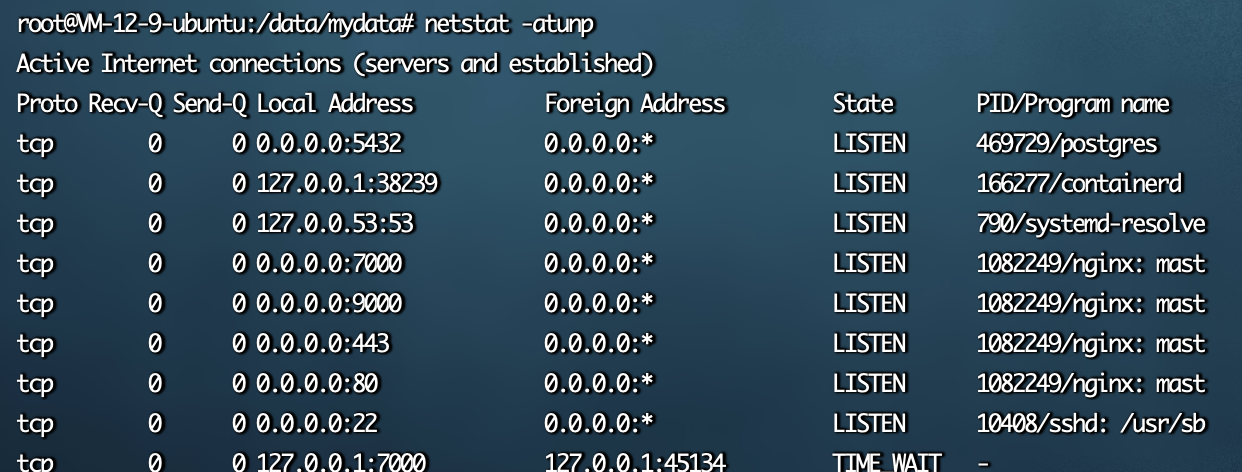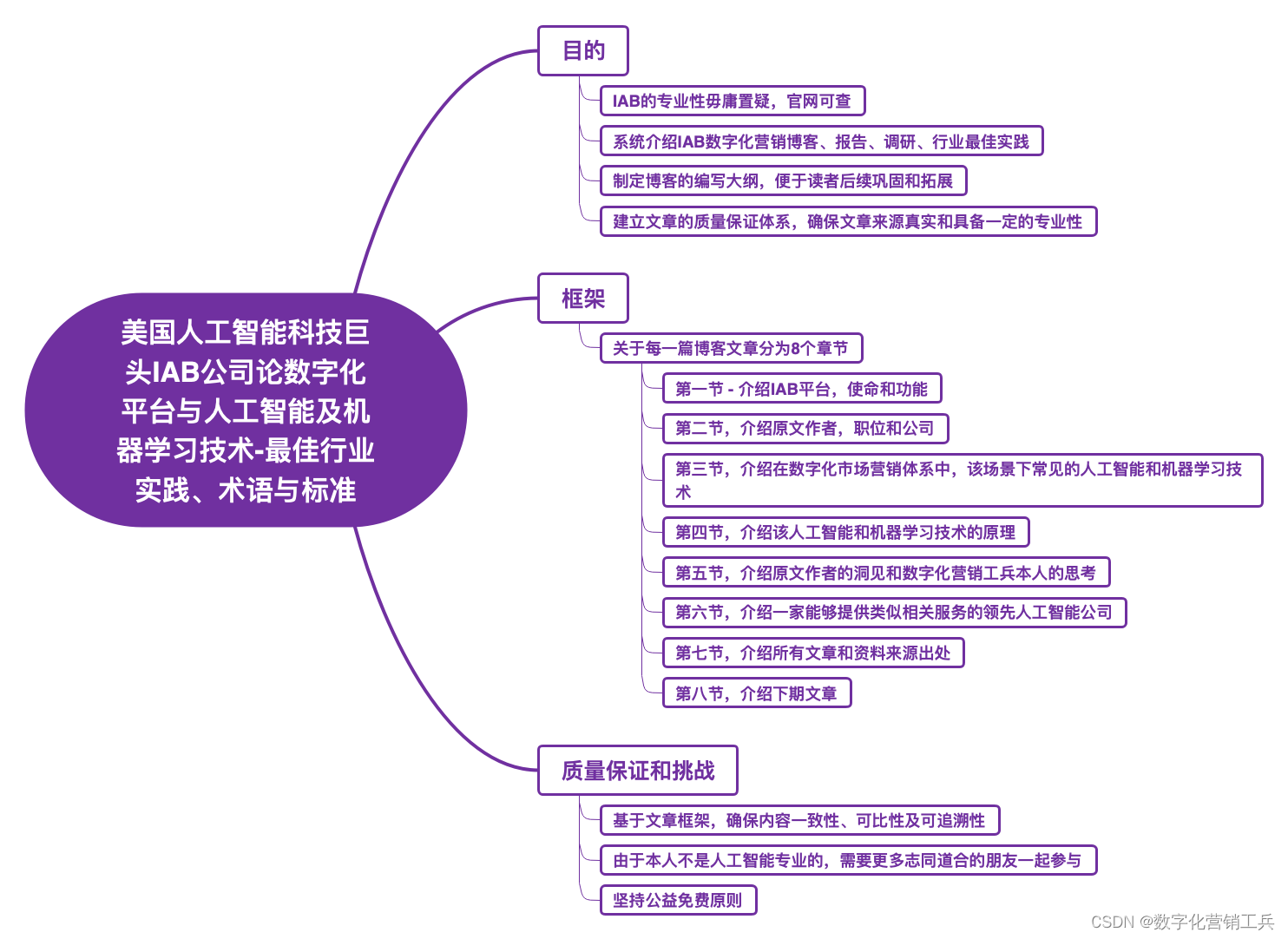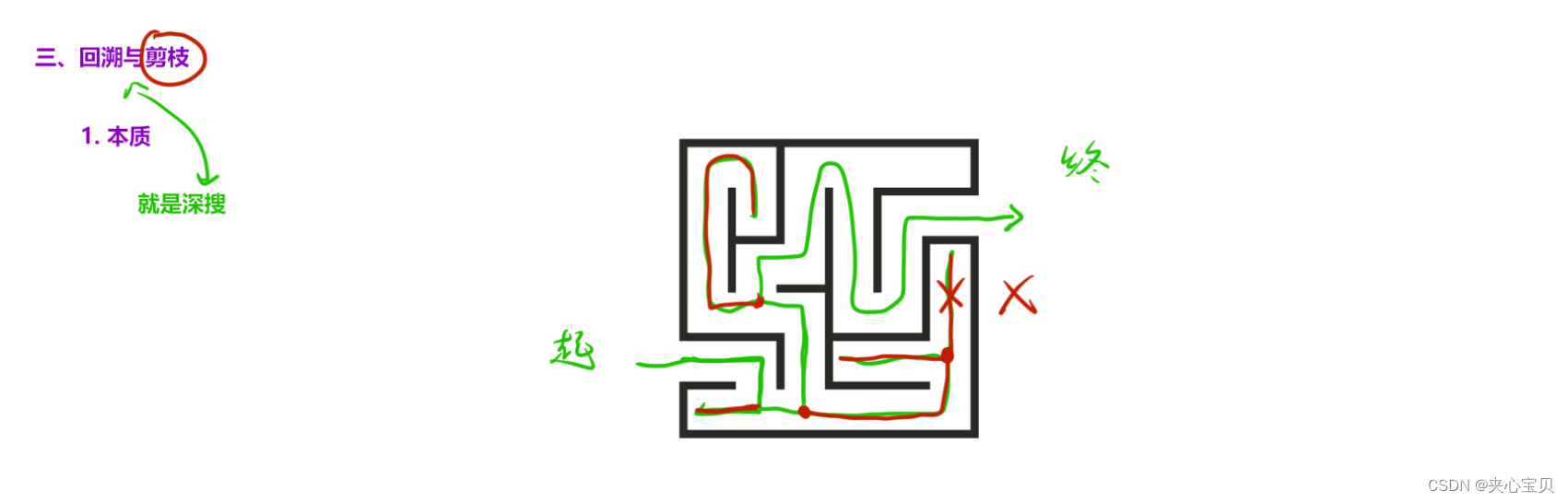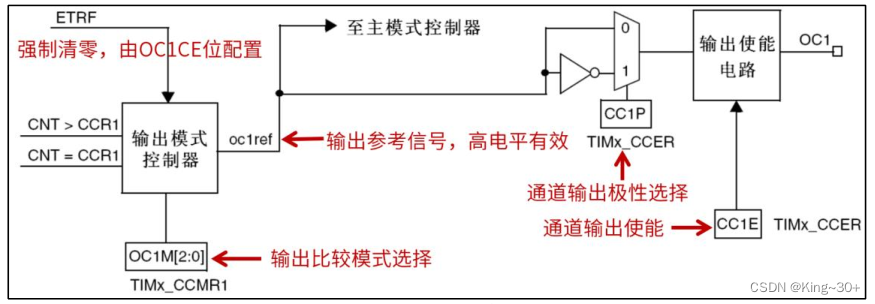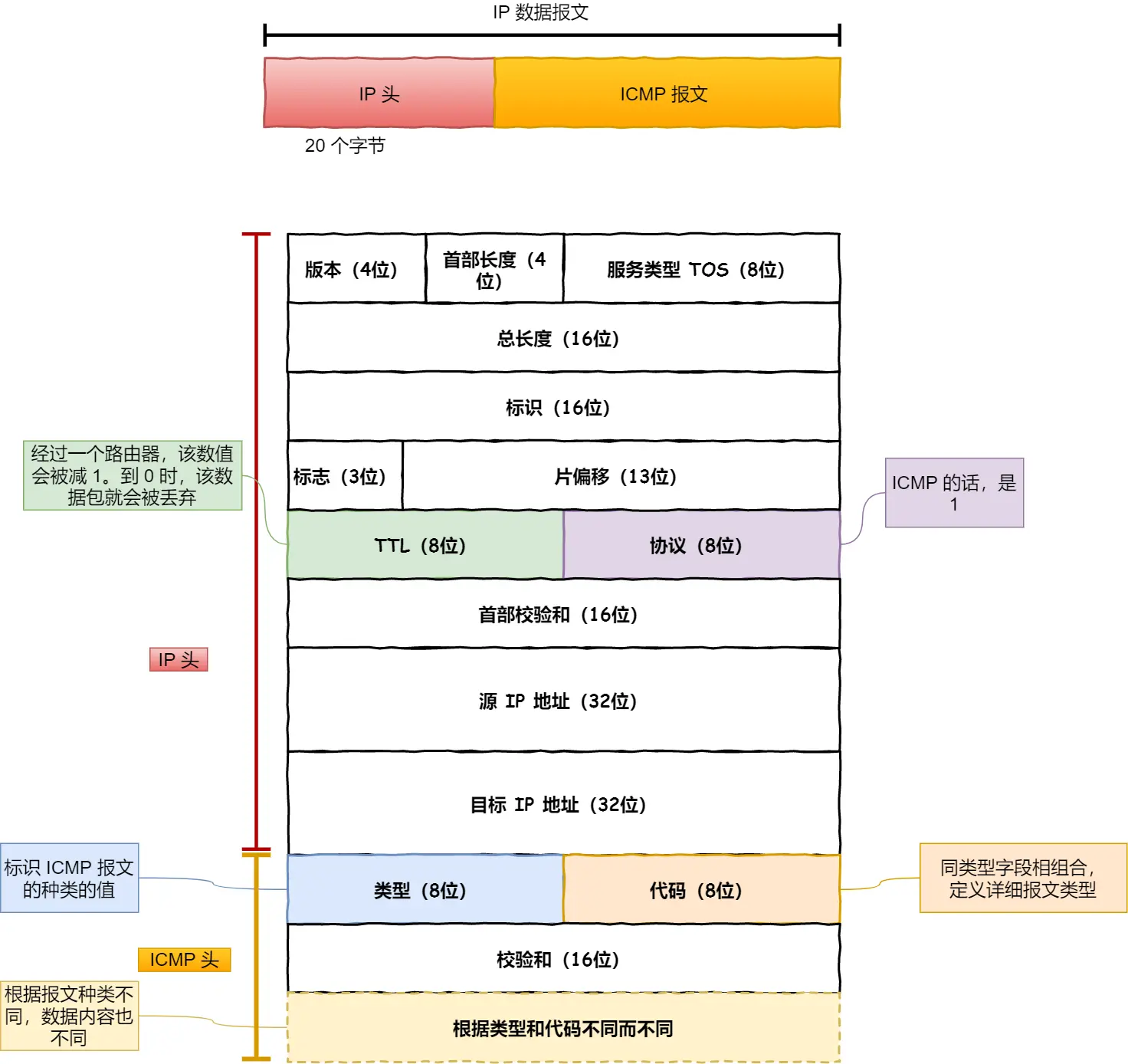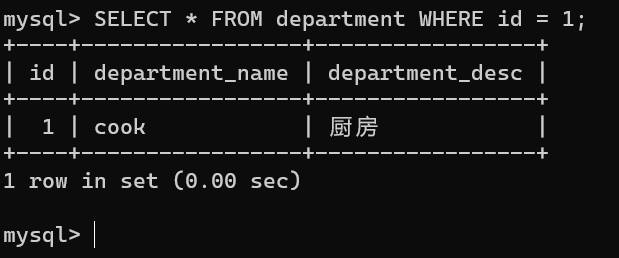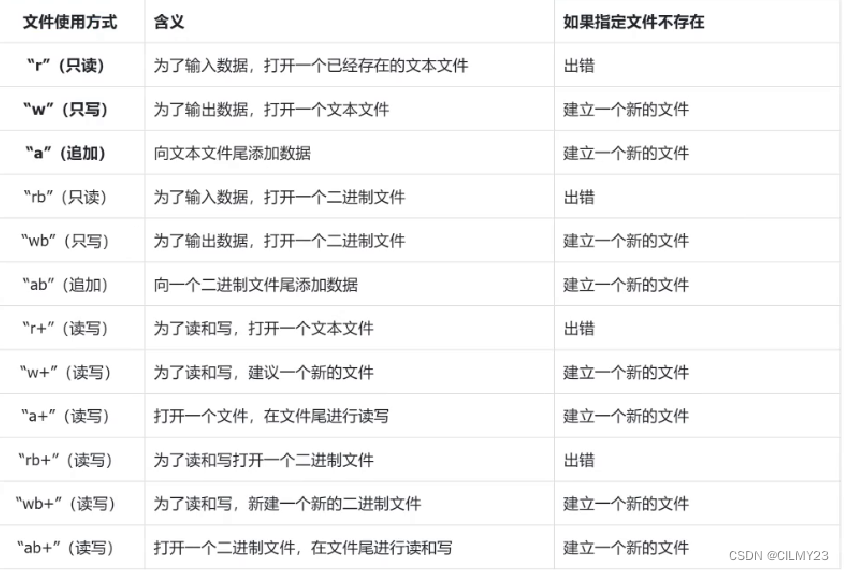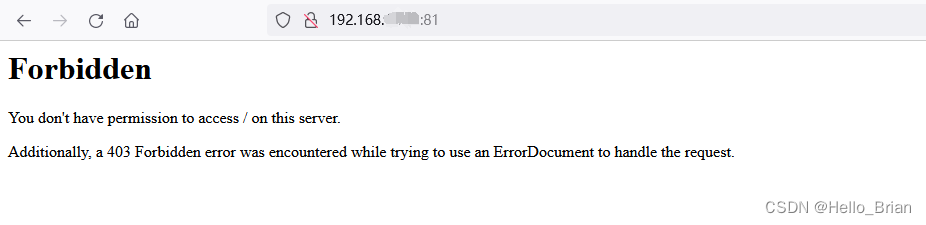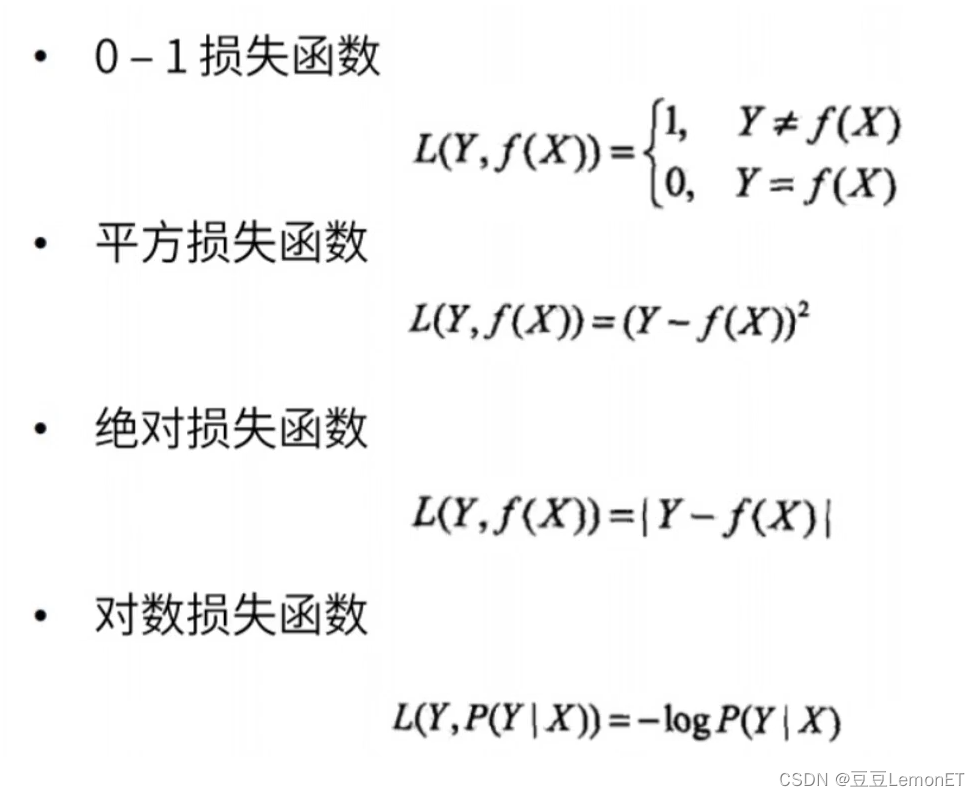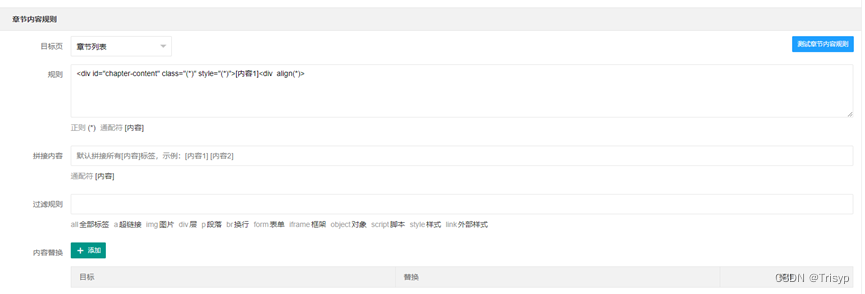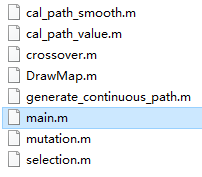一.Webpack 自动生成 html 文件
1. 插件 html-webpack-plugin 作用:
在 Webpack 打包时生成 html 文件,并引入其他打包后的资源
2. 步骤:
-
下载 html-webpack-plugin 本地软件包到项目中
npm i html-webpack-plugin --save-dev -
配置 webpack.config.js 让 Webpack 拥有插件功能
// ... const HtmlWebpackPlugin = require('html-webpack-plugin') module.exports = { // ... plugins: [ new HtmlWebpackPlugin({ template: './public/login.html', // 模板文件 filename: './login/index.html' // 输出文件 }) ] } -
指定以 public/login.html 为模板复制到 dist/login/index.html,并自动引入其他打包后资源
-
运行打包命令,观察打包后 dist 文件夹下内容并运行查看效果
二.Webpack-打包 css 代码
1. 注意:
Webpack 默认只识别 JS 和 JSON 文件内容,所以想要让 Webpack 识别更多不同内容,需要使用加载器
2. 介绍需要的 2 个加载器来辅助 Webpack 才能打包 css 代码
- 加载器 css-loader:解析 css 代码
- 加载器 style-loader:把解析后的 css 代码插入到 DOM(style 标签之间)
3. 步骤:
-
准备 css 文件引入到 src/login/index.js 中(压缩转译处理等)
/** * 目标5:打包 css 代码 * 5.1 准备 css 代码,并引入到 js 中 * 5.2 下载 css-loader 和 style-loader 本地软件包 * 5.3 配置 webpack.config.js 让 Webpack 拥有该加载器功能 * 5.4 打包后观察效果 */ // 5.1 准备 css 代码,并引入到 js 中 import 'bootstrap/dist/css/bootstrap.min.css' import './index.css'注意:这里只是引入代码内容让 Webpack 处理,不需定义变量接收在 JS 代码中继续使用,所以没有定义变量接收
-
下载 css-loader 和 style-loader 本地软件包
npm i css-loader style-loader --save-dev -
配置 webpack.config.js 让 Webpack 拥有该加载器功能
// ... module.exports = { // ... module: { // 加载器 rules: [ // 规则列表 { test: /\.css$/i, // 匹配 .css 结尾的文件 use: ['style-loader', 'css-loader'], // 使用从后到前的加载器来解析 css 代码和插入到 DOM } ] } }; -
打包后运行 dist/login/index.html 观察效果,看看准备好的样式是否作用在网页上
三.优化-提取 css 代码
1. 需求:
让 webpack 把 css 代码内容字符串单独提取到 dist 下的 css 文件中
2. 需要mini-css-extract-plugin 插件来实现
3. 步骤:
-
下载 mini-css-extract-plugin 插件软件包到本地项目中
npm i --save-dev mini-css-extract-plugin -
配置 webpack.config.js 让 Webpack 拥有该插件功能
// ... const MiniCssExtractPlugin = require("mini-css-extract-plugin") module.exports = { // ... module: { rules: [ { test: /\.css$/i, // use: ['style-loader', 'css-loader'] use: [MiniCssExtractPlugin.loader, "css-loader"], }, ], }, plugins: [ // ... new MiniCssExtractPlugin() ] }; -
打包后观察效果
4. 注意:
不能和 style-loader 一起使用
5. 好处:
css 文件可以被浏览器缓存,减少 JS 文件体积,让浏览器并行下载 css 和 js 文件
四.优化压缩过程
1. 需求:
把提出的 css 文件内样式代码压缩
2. 需要:
css-minimizer-webpack-plugin 插件来实现
3. 步骤:
-
下载 mini-css-extract-plugin 插件软件包到本地项目中
npm i css-minimizer-webpack-plugin --save-dev -
配置 webpack.config.js 让 Webpack 拥有该插件功能
// ... const CssMinimizerPlugin = require("css-minimizer-webpack-plugin"); module.exports = { // ... // 优化 optimization: { // 最小化 minimizer: [ // 在 webpack@5 中,你可以使用 `...` 语法来扩展现有的 minimizer(即 // `terser-webpack-plugin`),将下一行取消注释(保证 JS 代码还能被压缩处理) `...`, new CssMinimizerPlugin(), ], } }; -
打包后观察 css 文件内自己代码是否被压缩了
五.Webpack-打包 less 代码
1. 加载器 less-loader:
把 less 代码编译为 css 代码,还需要依赖 less 软件包
2. 步骤:
-
新建 login/index.less 文件,设置背景图样式(图片在配套资料-素材文件夹中)
html { body { background: url('./assets/login-bg.png') no-repeat center/cover; } } -
less 样式引入到 src/login/index.js 中
/** * 目标8:打包 less 代码 * 8.1 新建 less 代码(设置背景图)并引入到 src/login/index.js 中 * 8.2 下载 less 和 less-loader 本地软件包 * 8.3 配置 webpack.config.js 让 Webpack 拥有功能 * 8.4 打包后观察效果 */ // 8.1 新建 less 代码(设置背景图)并引入到 src/login/index.js 中 import './index.less' -
下载 less 和 less-loader 本地软件包
npm i less less-loader --save-dev -
配置 webpack.config.js 让 Webpack 拥有功能
// ... module.exports = { // ... module: { rules: [ // ... { test: /\.less$/i, use: [MiniCssExtractPlugin.loader, "css-loader", "less-loader"] } ] } } -
打包后运行 观察效果
六.Webpack-打包图片
1. 资源模块:
Webpack 内置了资源模块的打包,无需下载额外 loader
2. 步骤:
-
配置 webpack.config.js 让 Webpack 拥有打包图片功能
占位符 【hash】对模块内容做算法计算,得到映射的数字字母组合的字符串
占位符 【ext】使用当前模块原本的占位符,例如:.png / .jpg 等字符串
占位符 【query】保留引入文件时代码中查询参数(只有 URL 下生效)
-
注意:判断临界值默认为 8KB
大于 8KB 文件:发送一个单独的文件并导出 URL 地址
小于 8KB 文件:导出一个 data URI(base64字符串)
-
在 src/login/index.js 中给 img 标签添加 logo 图片
/** * 目标9:打包资源模块(图片处理) * 9.1 创建 img 标签并动态添加到页面,配置 webpack.config.js * 9.2 打包后观察效果和区别 */ // 9.1 创建 img 标签并动态添加到页面,配置 webpack.config.js // 注意:js 中引入本地图片资源要用 import 方式(如果是网络图片http地址,字符串可以直接写) import imgObj from './assets/logo.png' const theImg = document.createElement('img') theImg.src = imgObj document.querySelector('.login-wrap').appendChild(theImg) -
配置 webpack.config.js 让 Webpack 拥有打包图片功能
// ... module.exports = { // ... module: { rules: [ // ... { test: /\.(png|jpg|jpeg|gif)$/i, type: 'asset', generator: { filename: 'assets/[hash][ext][query]' } } ] } } -
打包后运行观察效果
七.Webpack 搭建开发环境
每次改动代码,都要重新打包,很麻烦,所以这里给项目集成 webpack-dev-server 开发服务器
1. 作用:
启动 Web 服务,打包输出源码在内存,并会自动检测代码变化热更新到网页
2. 步骤;
-
下载 webpack-dev-server 软件包到当前项目
npm i webpack-dev-server --save-dev -
配置自定义命令,并设置打包的模式为开发模式
// ... module.exports = { // ... mode: 'development' }"scripts": { // ... "dev": "webpack serve --mode=development" }, -
使用 npm run dev 来启动开发服务器,访问提示的域名+端口号,在浏览器访问打包后的项目网页,修改代码后试试热更新效果
在 js / css 文件中修改代码保存后,会实时反馈到浏览器
八.Webpack 打包模式
1. 打包模式:
告知 Webpack 使用相应模式的内置优化
2. 分类:
| 模式名称 | 模式名字 | 特点 | 场景 |
|---|---|---|---|
| 开发模式 | development | 调试代码,实时加载,模块热替换等 | 本地开发 |
| 生产模式 | production | 压缩代码,资源优化,更轻量等 | 打包上线 |
3. 如何设置影响 Webpack呢?
-
方式1:在 webpack.config.js 配置文件设置 mode 选项
// ... module.exports = { // ... mode: 'production' } -
方式2:在 package.json 命令行设置 mode 参数
"scripts": { "build": "webpack --mode=production", "dev": "webpack serve --mode=development" },
4. 注意:
命令行设置的优先级高于配置文件中的,推荐用命令行设置
5. 体验:
在 build 命令后 修改 mode 的值,打包输出观察打包后的 js 文件内容
小结
-
两种模式的区别?
开发模式注重代码热替换更快,让开发调试代码更便捷,生产模式注重项目体积更小,更轻量,适配不同的浏览器环境
九.Webpack 打包模式的应用
1. 需求:
在开发模式下用 style-loader 内嵌更快,在生产模式下提取 css 代码
2. 方案
方案1:webpack.config.js 配置导出函数,但是局限性大(只接受 2 种模式)
方案2:借助 cross-env (跨平台通用)包命令,设置参数区分环境
方案3:配置不同的 webpack.config.js (适用多种模式差异性较大情况)
主要使用方案 2 尝试,其他方案可以结合点击跳转的官方文档查看尝试
3. 步骤:
1.下载 cross-env 软件包到当前项目
npm i cross-env --save-dev
2.配置自定义命令,传入参数名和值(会绑定到 process.env 对象下)

3.在 webpack.config.js 区分不同环境使用不同配置
module: {
rules: [
{
test: /\.css$/i,
// use: ['style-loader', "css-loader"],
use: [process.env.NODE_ENV === 'development' ? 'style-loader' : MiniCssExtractPlugin.loader, "css-loader"]
},
{
test: /\.less$/i,
use: [
// compiles Less to CSS
process.env.NODE_ENV === 'development' ? 'style-loader' : MiniCssExtractPlugin.loader,
'css-loader',
'less-loader',
],
}
],
},
4.重新打包观察两种配置区别
十.Webpack 前端注入环境变量
1. 需求:
前端项目中,开发模式下打印语句生效,生产模式下打印语句失效
2. 问题:
cross-env 设置的只在 Node.js 环境生效,前端代码无法访问 process.env.NODE_ENV
3. 解决:
使用 Webpack 内置的 DefinePlugin 插件
4. 作用:
在编译时,将前端代码中匹配的变量名,替换为值或表达式
5. 配置 webpack.config.js 中给前端注入环境变量
// ...
const webpack = require('webpack')
module.exports = {
// ...
plugins: [
// ...
new webpack.DefinePlugin({
// key 是注入到打包后的前端 JS 代码中作为全局变量
// value 是变量对应的值(在 corss-env 注入在 node.js 中的环境变量字符串)
'process.env.NODE_ENV': JSON.stringify(process.env.NODE_ENV)
})
]
}
十一.Webpack 开发环境调错 source map
1. source map:
可以准确追踪 error 和 warning 在原始代码的位置
2. 问题:
代码被压缩和混淆,无法正确定位源代码位置(行数和列数)
3. 设置:
webpack.config.js 配置 devtool 选项
// ...
module.exports = {
// ...
devtool: 'inline-source-map'
}
inline-source-map 选项:把源码的位置信息一起打包在 JS 文件内
4. 注意:
source map 适用于开发环境,不要在生产环境使用(防止被轻易查看源码位置)
十二.Webpack 设置解析别名路径
1. 解析别名:
配置模块如何解析,创建 import 或 require 的别名,来确保模块引入变得更简单
2. 例如:
-
原来路径如下:
import { checkPhone, checkCode } from '../src/utils/check.js' -
配置解析别名:在 webpack.config.js 中设置
// ... const config = { // ... resolve: { alias: { '@': path.resolve(__dirname, 'src') } } } -
这样我们以后,引入目标模块写的路径就更简单了
import { checkPhone, checkCode } from '@/utils/check.js' -
修改代码的路径后,重新打包观察效果是否正常!
十三.优化-CDN使用
目标
开发模式使用本地第三方库,生产模式下使用 CDN 加载引入
讲解
1. 需求:
开发模式使用本地第三方库,生产模式下使用 CDN 加载引入
2. CDN定义:
内容分发网络,指的是一组分布在各个地区的服务器
3. 作用:
把静态资源文件/第三方库放在 CDN 网络中各个服务器中,供用户就近请求获取
4. 好处:
减轻自己服务器请求压力,就近请求物理延迟低,配套缓存策略
5. 实现需求的思路图:
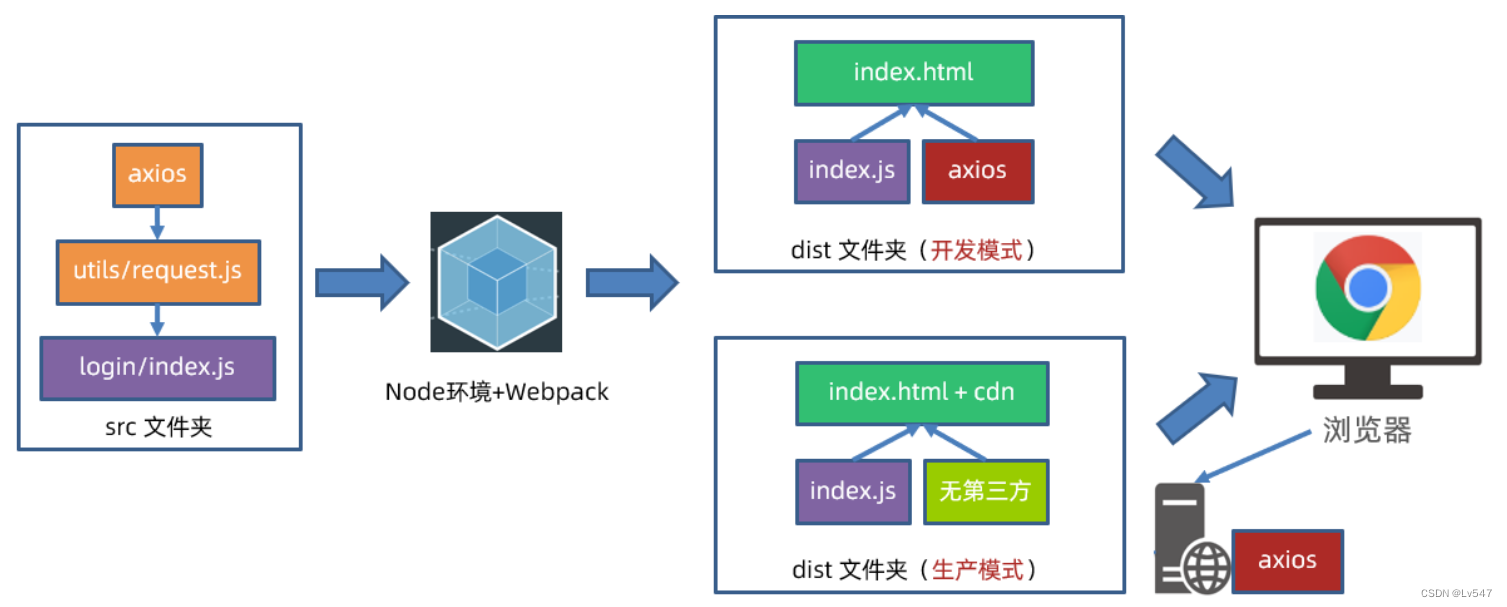
6. 步骤:
1.在 html 中引入第三方库的 CDN 地址 并用模板语法判断
<% if(htmlWebpackPlugin.options.useCdn){ %>
<link href="https://cdn.bootcdn.net/ajax/libs/twitter-bootstrap/5.2.3/css/bootstrap.min.css" rel="stylesheet">
<% } %>
2.配置 webpack.config.js 中 externals 外部扩展选项(防止某些 import 的包被打包)
// 生产环境下使用相关配置
if (process.env.NODE_ENV === 'production') {
// 外部扩展(让 webpack 防止 import 的包被打包进来)
config.externals = {
// key:import from 语句后面的字符串
// value:留在原地的全局变量(最好和 cdn 在全局暴露的变量一致)
'bootstrap/dist/css/bootstrap.min.css': 'bootstrap',
'axios': 'axios'
}
}
// ...
const config = {
// ...
plugins: [
new HtmlWebpackPlugin({
// ...
// 自定义属性,在 html 模板中 <%=htmlWebpackPlugin.options.useCdn%> 访问使用
useCdn: process.env.NODE_ENV === 'production'
})
]
}
3.两种模式下打包观察效果
十四.Webpack 多页面打包
1. 概念:
单页面:单个 html 文件,切换 DOM 的方式实现不同业务逻辑展示,后续 Vue/React 会学到
多页面:多个 html 文件,切换页面实现不同业务逻辑展示
2. 需求:
把黑马头条-数据管理平台-内容页面一起引入打包使用
3. 步骤:
-
准备源码(html,css,js)放入相应位置,并改用模块化语法导出
-
下载 form-serialize 包并导入到核心代码中使用
-
配置 webpack.config.js 多入口和多页面的设置
// ... const config = { entry: { '模块名1': path.resolve(__dirname, 'src/入口1.js'), '模块名2': path.resolve(__dirname, 'src/入口2.js'), }, output: { path: path.resolve(__dirname, 'dist'), filename: './[name]/index.js' } plugins: [ new HtmlWebpackPlugin({ template: './public/页面2.html', // 模板文件 filename: './路径/index.html', // 输出文件 chunks: ['模块名2'] }) new HtmlWebpackPlugin({ template: './public/页面2.html', // 模板文件 filename: './路径/index.html', // 输出文件 chunks: ['模块名2'] }) ] } -
重新打包观察效果
十五.优化-分割公共代码
1. 需求:
把 2 个以上页面引用的公共代码提取
2. 步骤:
1.配置 webpack.config.js 的 splitChunks 分割功能
// ...
const config = {
// ...
optimization: {
// ...
splitChunks: {
chunks: 'all', // 所有模块动态非动态移入的都分割分析
cacheGroups: { // 分隔组
commons: { // 抽取公共模块
minSize: 0, // 抽取的chunk最小大小字节
minChunks: 2, // 最小引用数
reuseExistingChunk: true, // 当前 chunk 包含已从主 bundle 中拆分出的模块,则它将被重用
name(module, chunks, cacheGroupKey) { // 分离出模块文件名
const allChunksNames = chunks.map((item) => item.name).join('~') // 模块名1~模块名2
return `./js/${allChunksNames}` // 输出到 dist 目录下位置
}
}
}
}
2.打包观察效果
小结
1. html-webpack-plugin 插件怎么用?
找到插件文档,下载到项目中,配置到 Webpack 的配置文件中即可使用
2. 加载器的作用是什么?
让 Webpack 识别更多的代码内容类型
3. Webpack 支持 less 代码打包需要哪 2 个软件包?
需要 less less-loader 这 2 个软件包
4. 资源模块指的是什么?
图片,字体文件等等
5. webpack-dev-server 的作用?
启动 Webpack 开发服务器,会启动一个 Web 服务,实时检测代码变化重新打包,并快速反应最新效果到浏览器页面上
6. 为何打包后,在控制台无法准确定位到源码的位置信息?
因为 Webpack 把代码压缩和混淆了
7. 路径中的 ‘@’ 符号代表什么意思?
看在 webpack 配置中的别名路径是什么,就会在打包时替换成哪个路径使用